
Korištenje Pristupa brajici s retkom brajice na Macu
Uz Pristup brajici možete pretvoriti Mac u brajični uređaj za bilježenje brajice koji može jednostavno otvoriti bilo koju aplikaciju tipkanjem s povezanim Brajevim retkom. Možete raditi izračune, otvarati datoteke u formatu Braille Ready Format (BRF), transkribirati razgovore pomoću Opisa uživo i još mnogo toga.
Ako želite promijeniti postavke Pristupa brajici, primjerice koje stavke glavnog izbornika se prikazuju i kako se bilješke razvrstavaju, pogledajte Promjena postavki brajice značajke VoiceOver (kartica Pristup brajici) u VoiceOver uslužnom programu na Macu.
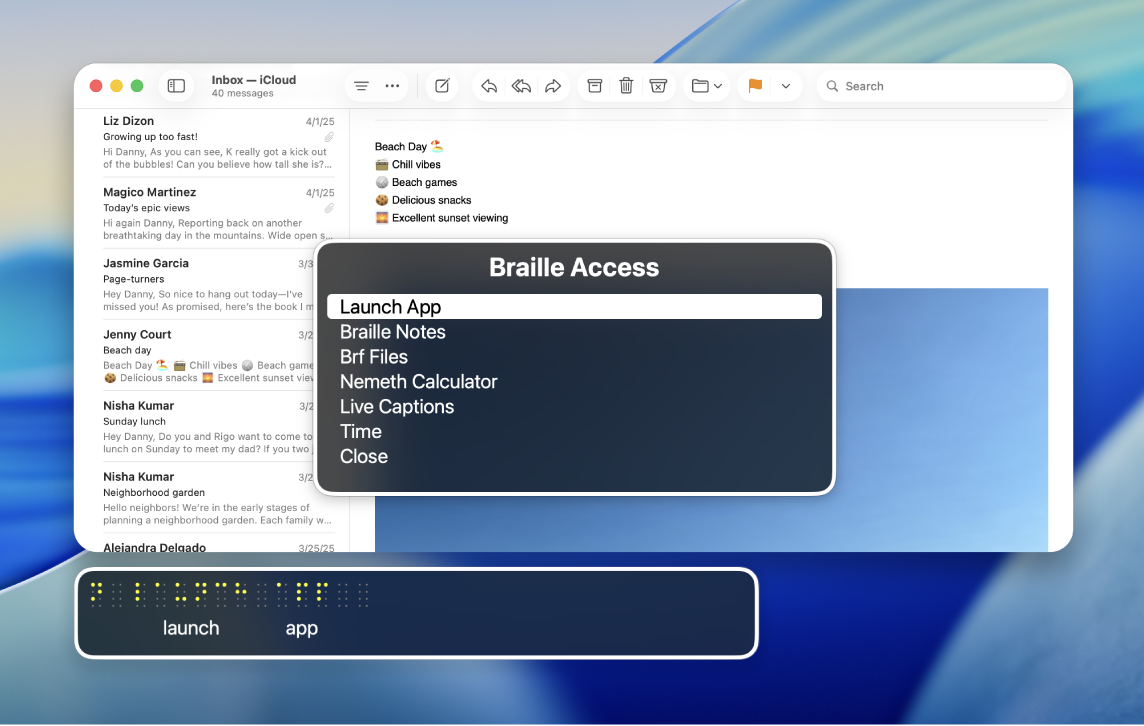
Napomena: Značajka Opisi uživo dostupna je samo na računalima Mac s Apple Siliconom i nije dostupna na svim jezicima, u svim državama ili regijama; pogledajte članak Dostupnost značajki sustava macOS Tahoe za više informacija. Točnost značajke Opisi uživo može varirati i ne bi se na nju trebalo pouzdati u situacijama visokog rizika i hitnim situacijama.
Navigiranje izbornikom Pristup brajici
Povežite svoj redak brajice s Macom, zatim uključite VoiceOver.
Pogledajte Uporaba Brajevih redaka pomoću VoiceOvera na Macu.
Pritisnite točke 7 i 8 zajedno ili upotrijebite naredbu Prebaci pristup brajici na retku brajice.
Ako koristite tablicu s osam točaka, istovremeno pritisnite točke 7 i 8 i razmaknicu.
Učinite bilo što od sljedećeg:
Sljedeća stavka ili redak:
Koristite naredbu Sljedeće: točka 4 + razmak
Koristite tipku za pomicanje na retku brajice.
Prethodna stavka ili redak:
Koristite naredbu Prethodno: točka 1 + razmak
Koristite tipku za pomicanje na retku brajice.
Idite na prvu stavku u izborniku:
Koristite naredbu Prva stavka: točke 1, 2, 3 + razmak
Idite na posljednju stavku u izborniku:
Koristite naredbu Zadnja stavka: točke 4, 5, 6 + razmak
Idite na prethodni zaslon:
Koristite naredbu Natrag: točke 1, 2 + razmak
Odaberite stavku izbornika:
Koristite naredbu Povratak: točka 8
Otvorite kontekstni izbornik:
Koristite naredbu Obriši: točka 7
Pretražite tekst:
Koristite naredbu Traži: točke 1, 2, 4 + razmak
Izađite iz Pristupa brajici:
Pritisnite točke 7 + 8.
Korištenje Pristupa brajici s retkom brajice
Povežite svoj redak brajice s Macom, zatim uključite VoiceOver.
Pogledajte Uporaba Brajevih redaka pomoću VoiceOvera na Macu.
Pritisnite točke 7 i 8 zajedno ili upotrijebite naredbu Prebaci pristup brajici na retku brajice.
Ako koristite tablicu s osam točaka, istovremeno pritisnite točke 7 i 8 i razmaknicu.
Učinite bilo što od sljedećeg:
Pokrenite aplikaciju: Odaberite aplikaciju za otvaranje, na primjer Mail, News ili Novčanik.
Odaberite stavku: Odaberite stavku za otvaranje na zaslonu, na primjer diktiranje, sastavljanje ili uređivanje.
Bilješke na brajici: Unesite Novo > Nova bilješka ili Nova mapa za stvaranje nove bilješke ili mape. Ovdje možete pristupiti svojim bilješkama nakon što ih izradite.
Napomena: Vaše bilješke na brajici sinkronizirat će se s iCloudom.
BRF datoteke: Unesite Novo > Naziv datoteke ili Naziv nove mape za izradu nove BRF datoteke ili mape. Ovdje možete otvoriti svoje BRF datoteke nakon što ih izradite. Također možete pretraživati tekst i dodavati knjižne oznake koje se sinkroniziraju s iCloudom.
Za pretraživanje teksta koristite kontekstni izbornik ili naredbu Pretraživanje teksta (točke 1, 2, 4 + razmak).
Nakon što pretražite tekst ili prijeđete na knjižnu oznaku, upotrijebite naredbu Unos (točka 8) za nastavak pretraživanja ili pomicanje na druge knjižne oznake.
Napomena: Otvaranjem Pristupa brajici stvara se mapa BRF datoteka na iCloud Driveu. Ne možete promijeniti lokaciju BRF datoteka u iCloudu.
Kalkulator: Odaberite Nemeth ili UEB Math za upisivanje izračuna.
Napomena: Vizualni prikaz formule pojavljuje se na zaslonu ako je omogućena opcija Prikaži vizualni sadržaj.
Opisi uživo: Uključite Opise uživo i Mac će slušati vašu okolinu i prevoditi na brajicu na vašem uređaju.
Novi transkripti koje niste pročitali prikazuju se okruženi punim ćelijama (točke 1, 2, 3, 4, 5, 6, 7, 8) na vašem retku brajice.
Napomena: Pritiskom na bilo koju tipku usmjerivača fokusirat ćete se na posljednji redak opisa.
Vrijeme: Dohvatite trenutačno vrijeme na Macu.
Zatvori: Zatvorite izbornik Pristupa brajici.
Napomena: Na većini stranica Pristupa brajici možete odabrati Zatvori ili Natrag na dnu izbornika. Pogledajte Izađite iz Pristupa brajici.
Možete odmah početi tipkati ako stavka izbornika ima kursor na kraju. Pogledajte članak Appleove podrške Najčešće naredbe brajice za značajku VoiceOver na Macu.
Upravljajte bilješkama na brajici, BRF datotekama i Opisima uživo pomoću kontekstualnih izbornika
Nakon što izradite bilješke na brajici i BRF datoteke u Pristupu brajici, možete ih organizirati pomoću kontekstualnih izbornika. Također možete pauzirati i slušati zvuk u Opisima uživo. Za informacije o izradi bilješki, mapa i BRF datoteka pogledajte Korištenje Pristupa brajici s retkom brajice.
Povežite svoj redak brajice s Macom, zatim uključite VoiceOver.
Pogledajte Uporaba Brajevih redaka pomoću VoiceOvera na Macu.
Pritisnite točke 7 i 8 zajedno ili upotrijebite naredbu Prebaci pristup brajici na retku brajice.
Ako koristite tablicu s osam točaka, istovremeno pritisnite točke 7 i 8 i razmaknicu.
Učinite bilo što od sljedećeg:
Bilješke na brajici: Navigirajte do bilješke ili mape, zatim otvorite kontekstni izbornik pomoću naredbe Obriši (točka 7). Učinite bilo što od sljedećeg:
Premještanje: Premjestite bilješku ili mapu na novu lokaciju.
Brisanje: Obrišite bilješku ili mapu.
Prikvačivanje: Prikvačite bilješku ili mapu za lakši pristup.
BRF datoteke: Navigirajte do BRF datoteke, zatim otvorite kontekstni izbornik pomoću naredbe Obriši (točka 7). Učinite bilo što od sljedećeg:
Pronalaženje: Pronađite određenu BRF datoteku.
Prethodno pronalaženje: Prikažite prethodne pretrage u Pronalaženju.
Dodavanje knjižne oznake: Dodajte knjižnu oznaku za lakši pristup.
Premještanje: Premjestite datoteku na novu lokaciju.
Brisanje: Obrišite datoteku.
Preimenovanje: Preimenujte datoteku.
Opisi uživo: Otvorite Opise uživo, zatim otvorite kontekstni izbornik pomoću naredbe Obriši (točka 7). Učinite bilo što od sljedećeg:
Pauzirajte: Pauzirajte Opise uživo.
Slušajte audio: Slušajte audio opise svoje okoline.
Tipkajte za govor: Tipkajte na svom brajičnom uređaju kako bi Mac izgovorio tekst naglas.
Sažmite: Ako ste uključili Apple Intelligence, možete dobiti sažetak zvuka u vašoj okolini.
Izađite iz Pristupa brajici
Ako imate otvoren Pristup brajici na Macu i želite ga zatvoriti, učinite nešto od sljedećeg:
Koristite naredbu Početna ili Natrag na svom retku brajice.
Pritisnite točke 7 i 8 zajedno na retku brajice.
Odaberite Zatvori ili Natrag na dnu izbornika.
Preuzmite ove upute u BRF formatu: BRF (engleski)